- Hoy:
- Partidos de hoy
- Alianza Lima
- Universitario
- Sporting Cristal
- Real Madrid
- Fixture Liga 1 2026
- Liga Peruana de Vóley
WhatsApp: conoce el truco para escanear un código QR con la aplicación
¿Quieres ver el menú o revisar una promo y no tienes QR? Entonces esta nota es para ti. Revisa AQUÍ cómo escanear paso a paso solo utilizando tu WhatsApp.
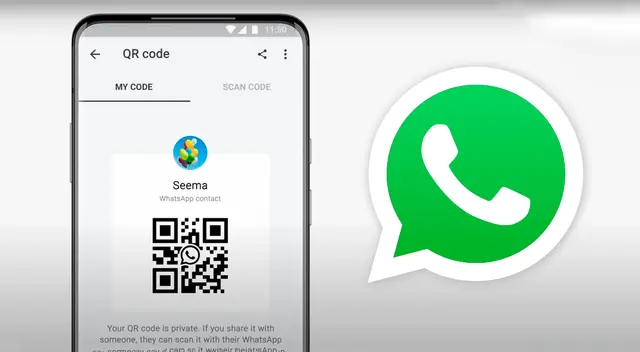
Conoce aquí cómo escanear QR con WhatsApp. Durante la última década, el servicio de mensajería instantánea se ha colocado como la aplicación más popular tanto para dispositivos móviles en Android como para los de iOS. Sin embargo, la aplicación de Facebook tiene algunos trucos escondidos y hoy te enseñamos cómo utilizarlo como lector.
- WhatsApp: conoce cómo arreglar el problema de la cámara con zoom
- WhatsApp: ¿Qué es Dual Messenger for WhatsApp WA y cómo funciona?
- WhatsApp y el truco para recuperar los audios eliminados
- WhatsApp: ¿Cómo funciona la opción para usar una sola cuenta en 4 dispositivos?
Con la llegada de la pandemia, muchos restaurantes y otros servicios han optado por reducir el contacto, sin embargo esto trajo problemas para que los usuarios puedan revisar las opciones que las empresas tenían para ellos, por lo que estas eligieron el sistema de QR.
Sin embargo, hasta ahora muchos usuarios deben descargar un escáner QR o lector de barras, con el cual revisar la información. Eso ahora cambió, pues WhatsApp ha incluido entre sus opciones un lector QR muy fácil y sencillo. Recuerda que debes sacar el zoom de tu cámara para poder activar la opción.
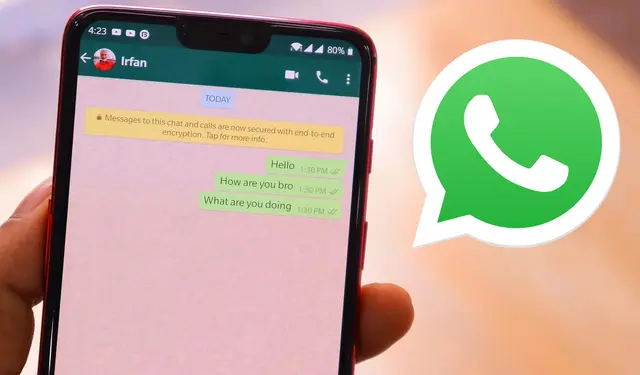
WhatsApp es la aplicación de mensajería más popular del mundo. Foto: Pixabay.
Escanear un código QR con WhatsApp
Escanear en persona
- Abre WhatsApp y elige Más opciones.
- Selecciona Ajustes y luego el ícono de QR que aparece junto a tu nombre.
- Toca Escanear código.
- Coloca tu dispositivo sobre el código QR para escanearlo.
- Toca Añadir.
También puedes hacer el escaneo con la cámara de WhatsApp. Para ello, sigue estos pasos:
- Abre WhatsApp y toca el ícono de la Cámara
- Coloca tu dispositivo sobre el código QR para escanearlo.
- Toca Añadir.
Escanear desde la galería
- Abre WhatsApp y selecciona Más opciones.
- Toca el ícono de QR que aparece junto a tu nombre.
- Toca Escanear código.
- Toca el ícono de Galería en la parte inferior de la pantalla.
- Selecciona el código QR de WhatsApp desde la Galería o toca Más
- Toca OK.
- Toca Añadir.
Escanear desde la pantalla de Nuevo contacto
- Abre WhatsApp y elige Nuevo chat
- Toca el ícono de QR junto a Nuevo contacto.
- Toca Escanear código.
- Toca Añadir.
Escanear desde la cámara de WhatsApp
- Abre WhatsApp y toca Cámara
- Selecciona la imagen con el código QR para escanearla.
- Toca Añadir.
Escanear desde un chat
- Abre WhatsApp y ve al chat individual o de grupo.
- Toca el ícono de la cámara.
- Selecciona la imagen con el código QR para escanearla.
- Toca Añadir.
Notas Recomendadas
Ofertas


Perulandia
PERULANDIA: FULL DAY + Piscinas + S/. 35 o S/.40 de VALE DE CONSUMO + Perusaurus y más. Según elijas
PRECIO
S/ 59.90
Cinemark
CINEMARK: Entrada 2D - opción a combo (Validación ONLINE o mostrando tu celular)
PRECIO
S/ 10.90
Cineplanet
CINEPLANET: 2 entradas 2D + 2 bebidas grandes + Pop corn gigante. Lunes a Domingo
PRECIO
S/ 47.90









